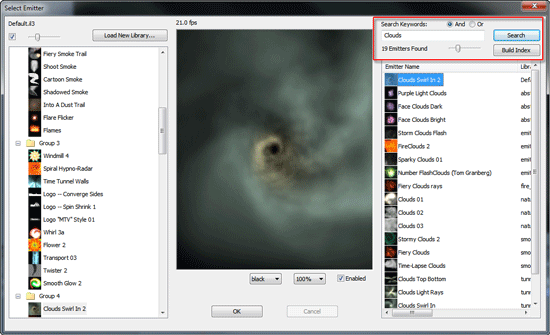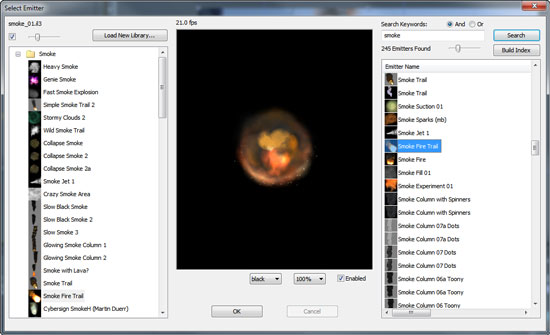супер видео Редактор видео-файлов

Приятно, когда к задуманному появляется добротный материал и тебе лишь остаётся дополнить своими знаниями. Вот
листая майский
журнал «Домашний ПК» (
да и июньский тоже, скачал тут в электронном виде последние номера любимых журналов, почитываю),
обнаружил статейку «Сам себе монтажёр: видеоредакторы для дома» – как раз то, что нужно мне, поэтому и спешу её опубликовать, но начнём с простеньких и будем двигаться к более профессиональным. В общем, охватим весь спектр возможных программ по данному вопросу.
Бесплатные
К сожалению, в данном классе ПО бесплатные утилиты значительно уступают в функциональности и удобстве коммерческим продуктам. Однако некоторое количество достойных внимания freeware-редакторов все же имеется.
VirtualDub
Пожалуй, самый известный бесплатный видеоредактор, позволяющий записывать видео с помощью имеющихся в системе устройств видеозахвата, проводить несложный монтаж (удалять лишние части, переставлять сцены местами и т. д.) и конвертировать в нужный формат. Сильной стороной
VirtualDub является мощная система плагинов, благодаря которой можно значительно расширить функциональность, в частности дополнить его новыми фильтрами для обработки видео.
Avidemux
Кросс-платформенный редактор,
доступный для Linux, Mac OS и Windows. По функциональности несколько уступает
VirtualDub, однако может похвастать некоторыми возможностями, отсутствующими у первого, – например поддержкой MKV и MPEG. Есть работа с субтитрами, средства автоматизации выполнения задач и т. д.
Windows Live Movie Maker
Бесплатный редактор от
Microsoft, входящий в пакет приложений
Windows Live и доступный для
Windows Vista/7. Очень простая утилита с интуитивным интерфейсом, рассчитанная на неподготовленных пользователей, желающих получить готовый фильм или слайд-шоу в пару щелчков мышью.
Picasa
Хоть это и программа для работы с цифровыми фотографиями, но если Вам всего лишь нужно создать слайд-шоу видео из фотографий под музыкальное сопровождение – это идеальный вариант: простота, бесплатность, понятность. Пять минут и Ваш видеоролик будет готов – просто выбираем
Создать Фильм, вкидываем фотки и музыку, а программа сама автоматически подберет переходы между фотками и расставит всё под ритм музыки. Уникальная штука. После Вы можете полученный видео-файл перекодировать в необходимый для Вас формат.
Коммерческие для начинающего пользователя
Известные производители профессиональных видеоредакторов идут на встречу обычным пользователям ПК и выпускают упрощенный вариант своих ПО, но с отличной функциональностью. Ясное дело, что за бренд всё-таки придётся заплатить, но в просторах Интернет всегда можно найти уже крякнутые версии, лишь нужно правильно сформулировать поисковый запрос, а он прост – «скачать
название программы».
Adobe Premiere Elements
Это упрощенная версия профессионального пакета
Adobe Premiere Pro, оптимизированная под нужды домашнего пользователя. Поэтому неудивительно, что превзойти
Premiere Elements другим программам будет проблематично. Правда, по этой же причине интерфейс редактора оказывается не самым интуитивно понятным, и неподготовленному человеку в нем придется разбираться. Зато потом приходит понимание, что более удобной реализации для столь функционального продукта просто нельзя было бы придумать.
Premiere Elements может получать медиаконтент практически из любого источника – цифровые видео- и фотокамеры, DVD-приводы, веб-камеры, мобильные телефоны, а также позволяет задействовать уже имеющиеся на жестком диске медиафайлы (при наличии в системе установленных кодеков). В отличие от других домашних видеоредакторов в
Premiere Elements можно использовать неограниченное количество видео- и аудиодорожек.
Пользователю доступны без малого сотня разнообразных видео- и пару десятков аудиоэффектов, больше ста вариантов переходов между сценами (причем с достаточно детальной настройкой каждого). Само собой, есть просмотр результата их наложения на видео в реальном времени без необходимости рендеринга проекта.
Для тех, кто далек от нелинейного монтажа, очень полезной станет функция
InstantMovie – она проанализирует исходные клипы и на основе выбранного шаблона самостоятельно сгенерирует готовый фильм, с переходом между сценами, наложением спецэффектов и т. д., причем результат ее действий при желании можно подправить вручную.
Если проект планируется записать в виде DVD-Video,
Premiere Elements добавит в него меню диска с выбором сцен и прочими атрибутами «взрослого» DVD.
В пакет также входит утилита
Elements Organizer – собственный каталогизатор мультимедийного контента, призванный облегчить работу как
Premiere Elements, так и еще одного продукта
Adobe –
Photoshop Elements, частью которого он тоже является. К сожалению, органайзер довольно-таки тяжеловесен, плюс выполняющийся в фоновом режиме автоматический анализатор мультимедийного контента может отъедать значительную часть ресурсов – благо в настройках утилиты он отключается (
Edit>Preferences>Auto-Analyzer Options>снять галочку напротив Analyze All Media in Catalog Automatically).
Позитив: отличная функциональность, удобный интерфейс;
негатив: тяжеловесность, большой размер инсталлятора.
Pinnacle Studio Ultimate HD
Компания
Pinnacle Studios (в настоящее время принадлежащая
Avid Technology) известна у нас в первую очередь своими ТВ-тюнерами и устройствами видеозахвата, однако кроме аппаратного обеспечения она выпускает еще и программное. Различные версии пакета
Pinnacle Studio распространялись вместе с платами, но он доступен и как отдельный продукт.
Как и в других редакторах, весь процесс работы над фильмом разбит на 3 основных этапа. Для импорта используется специальный Мастер, запускающийся в собственном окне, – он позволяет получать видео с камер DV и HDV, захватывать аналоговое видео при наличии соответствующих записывающих устройств, а также с дисков DVD и Blu-ray (в последнем случае выводится список тех разделов, которые можно импортировать выборочно). Разумеется, предусмотрен и импорт уже готовых видеофайлов.
Для работы над проектом доступны основной видео- трек, дорожка с наложением, треки титров, голоса и музыки. Дорожка с наложением используется для создания «картинки в картинке», а также для применения инструмента «хроматический ключ» (так называемый синий экран, при котором персонаж снимается на однотонном фоне, а потом вставляется в какую-нибудь сцену).
Огромный размер инсталлятора оправдывается наличием массы шаблонов и заготовок – так, в
Pinnacle Studio Ultimate HD имеется около 300 различных эффектов перехода, больше полусотни видеоэффектов, почти 200 звуковых, а также специальные «темы монтажа» – очень удобный и мощный инструмент по созданию эффектов для слайд-шоу, анимации и редактирования нескольких дорожек.
Имеются тут и конструкторы титров (традиционных и анимированных), и редактор меню для DVD с несколькими десятками готовых шаблонов на выбор.
Полученный фильм можно как записать на диск (VCD/S-VCD, DVD, HD DVD, Blu-ray), так и сохранить в файл, вывести на внешнее видеоустройство и выложить в онлайн (поддерживаются YouTube и Yahoo! Video).
Позитив: удобный интерфейс, темы монтажа, масса эффектов;
негатив: особых недостатков не обнаружено.
Corel VideoStudio
Один из самых известных домашних видеоредакторов,
Ulead VideoStudio, сменил название после приобретения его разработчика компанией
Corel.
В комплект входит упрощенная версия программы
VideoStudio Express 2010, обладающая простым, наглядным интерфейсом и базовой функциональностью. Однако какой-то особой потребности в ней при наличии собственно
VideoStudio Pro X3, разумеется, нет.
Помимо использования хранящихся на жестком диске файлов, этот редактор может получать видео с имеющегося в системе устройства видеозахвата, сканировать кассету DV, импортировать данные с цифрового видеодиска или камкордера, а также копировать видео с мобильного устройства.
Проект, кроме трека с видео, предусматривает до шести дорожек с наложением, две дорожки титров, одну голосовую и три музыкальные. Голос можно записать в самом редакторе, а для музыкального сопровождения использовать один из многочисленных сэмплов, поставляющихся вместе с программой, либо вставить свой собственный. Проект может быть представлен как в виде монтажной линейки, так и в режиме просмотра сценария.
Модуль создания изображений является достаточно удобным редактором анимированной графики, которую можно использовать в режиме наложения на основное видео. В аудиомикшере задаются параметры аудиодорожек – уровень громкости, расположение в пространстве относительно зрителя и т. д. Имеется модуль пакетного преобразования, упрощающий конвертирование большого количества файлов.
Для «украшательств» доступны более 100 различных эффектов перехода, есть редактор титров с готовыми анимированными шаблонами. К сожалению, набор спецэффектов хотя и довольно велик, но искушенного пользователя, скорее всего, разочарует.
Результат можно сохранить в видеофайл, создать DVD-Video с помощью входящей в комплект утилиты
DVD Factory Pro 2010, разместить на YouTube или Vimeo, записать на видеокамеру DV или HDV.
Позитив: хорошая функциональность, удобный интерфейс, поддержка NVIDIA CUDA;
негатив: Набор спецэффектов мог бы быть получше.
Sony Vegas Movie Studio
Vegas Movie Studio является облегченной версией профессионального пакета
Sony Vegas Pro, что сразу бросается в глаза: интерфейс у данного редактора наименее «домашний» среди всех рассмотренных и внешне почти не отличается от Pro-версии. Если в других продуктах при желании можно обойтись без чтения инструкции и разобраться с управлением в ходе работы над первым проектом, то перед началом использования
Vegas Movie Studio лучше все-таки ознакомиться со справочными материалами.
Редактор может захватывать видео с DV- или HDV- камеры, импортировать данные с AVCHD, DVD-камкордера и, разумеется, использовать видеофайлы, хранящиеся на диске.
Проект по умолчанию содержит по 3 видео- и аудиотрека, плюс разрешается добавить еще по одному. Для удобства имеющиеся дорожки уже озаглавлены как Text, Video Overlay, Video, Voice, Music, Sound Effects, но пользователь может переименовать их по своему разумению.
К сожалению,
Vegas Movie Studio оказался менее всеядным при импорте видеофайлов, чем другие программы данного обзора. Так, он отказался принимать видео в форматах Xvid, DivX, H264. Перед включением исходников в проект их рекомендуется пропустить через триммер – инструмент, позволяющий отсечь от файлов все ненужное.
Для работы над фильмом доступны более 200 вариантов перехода, как обычных, так и трехмерных, а также около 300 спецэффектов, причем типичных для домашнего ПО вариантов вроде «добавь красивую рамочку» здесь нет – взамен
Vegas Movie Studio предлагает профессиональный набор по обработке изображения. Разумеется, есть и инструмент «хроматический ключ».
Смонтированный фильм можно записать на диск (VCD, DVD, Blu-ray), создать видеофайл (поддерживаются форматы MPEG-1/2, QuickTime, Windows Media Video и ряд других), выложить на YouTube, сохранить на камеру или другое переносное устройство.
Позитив: Функциональность, доставшаяся в наследство от Pro-версии; масса эффектов и фильтров;
негатив: неинтуитивный интерфейс.
CyberLink PowerDirector
Видео можно загружать с камер DV и HDV, захватывать с веб-камеры, цифрового или аналогового ТВ-тюнера либо использовать имеющиеся на жестком диске файлы. Кроме того,
PowerDirector умеет искать и загружать фото с популярного ресурса Flickr.
Проект, помимо основного видеотрека и дорожки со спецэффектами, может содержать субтитры, до девяти дорожек «кадр в кадре», один голосовой трек и три музыкальных. Имеется редактор субтитров, позволяющий как встраивать их непосредственно в видео, так и создавать титры, совместимые с DVD/Blu-ray/AVCHD-дисками. Для работы со звуком предусмотрена запись голоса и микширование аудиодорожек с индивидуальным регулированием уровня громкости.
PowerDirector предлагает около сотни спецэффектов и полтораста вариантов перехода (к сожалению, анимированные пиктограммы малоинформативны, поэтому пользователю приходится применять к видео все подряд, чтобы получить представление о создаваемом эффекте). В отдельную категорию вынесены эффекты частиц – для них имеется собственный редактор, но набора готовых к использованию в составе
PowerDirector нет, их необходимо загружать с ресурса
DirectorZone.
Для улучшения качества видео доступен целый набор инструментов: стабилизатор трясущейся камеры, уменьшение шумов, изменение яркости/контраста/баланса белого и т. д.
Для особо ленивых в
PowerDirector есть набор помощников –
Magic Movie Wizard автоматически сгенерирует готовый продукт на основе предоставленных видео- и аудиодорожек и желаемого стиля фильма, а
Magic Music обеспечит доступ к большому числу аудиотреков разных стилей (к сожалению, значительная их часть требует отдельной платы).
Финальную версию своего видео можно сохранить в виде файла (доступны все популярные кодеки), выложить на YouTube или Facebook, а также создать DVD с меню, выбором эпизодов и т. д.
Позитив: простой и удобный интерфейс, редактор субтитров, дизайнер эффектов частиц;
негатив: часть ресурсов докачиваются из Интернета.
Коммерческие для подготовленного пользователя
Рассматривать так подробно не буду, а лишь перечислю названия, так как для начинающего пользователя они будут не интересны, а для подготовленного – есть свои приоритеты.
Лично я люблю работать в связке следующих программ:
Adobe Premiere Pro и
Adobe After Effects Pro. Вообще, для удобства использую программы компании
Adobe – они качественны и не вызывают пререканий (
Adobe Photoshop и
Adobe Audition). Как писалось выше, есть так же профессиональный пакет
Sony Vegas Pro, облегченную версию которого мы рассматривали –
Sony Vegas Movie Studio (аналог Adobe Audition от компании Sony является продукт Sony Sound Forge, конкуренты ещё те, не хватает только программы для работы с изображениями от Sony). Так же есть продукты
Avid Liquid и
Avid Media Composer (
этот видеоредактор и для Mac OS) – это программные и программно-аппаратные видеомонтажные системы с мощными функциональными возможностями, которые обеспечивают создание высококачественного материала для телевещания, DVD-авторинга или для медиа-стриминга. Ещё из программ для
Mac OS можно выделить
Final Cut Pro (
аналогом Adobe After Effects Pro для Mac OS является Motion 4) – компонент пакета
Final Cut Studio (
знаменитый пакет программ для пост-производства в киноиндустрии). И всё это разнообразие замкнёт
Canopus Edius – редактор, предназначенный для нелинейного монтажа от японской компании
Canopus Corp.
Как видите, в этот раз
не была названа конкретная программа для видеомонтажа, а был представлен краткий обзор видеоредакторов для пользователя разного уровня подготовки. Рад, если Вам статья оказалась полезна – пользуйтесь на здоровье или же напишите, чем пользуйтесь Вы. Будем обсуждать и приходить к выводу, что стоит устанавливать каждому пользователю ПК (ноутбука) для редактирования видео-файлов.
В следующий раз мы обсудим программы для работы с изображениями.
![Movavi Video Suite 10 SE x86 [2011, RUS] Movavi Video Suite 10 SE x86
[2011, RUS]](http://fs134.www.ex.ua/show/21500193/21500193.png?800)